Wie kann man in Windows 10 den Ping verbessern und so Latenzprobleme in den Griff bekommen. Egal ob man CS:GO, Call of Duty, League of Legends, Dota 2 oder ein andere Spiel online gegen Menschen aus aller Welt spielt, es gibt wohl nichts nervigeres als Latenzprobleme. Ein hoher Ping drückt nicht nur den Spielspaß, sondern macht erfolgreiches Spielen nahezu unmöglich. Aus diesem Grund haben wir dir auf dieser Seite ein paar wichtige Optimierungstipps zusammengefasst, wie Du deinen Ping in Windows 10 verbessern kannst.
Ping verbessern unter Windows 10: Die besten Tipps
[toc]Nachfolgend findest Du einige Tipps mit denen Du deinen Windows 10 Ping verbessern kannst. Vorweg sei natürlich gesagt, die Tweaks helfen auch nur, wenn grundsätzlich eine gute Internetverbindung vorliegt. Sollte es aufgrund von Router-Problemen oder Störungen beim Internetprovider zu einem hohen Ping kommen, dann werden die besten Tipps nicht weiterhelfen. Eine stabile Internetverbindung, am besten über LAN statt WLAN, ist also die Grundvoraussetzung.
DNS-Server ändern
Eine Optimierung für einen besseren Ping ist das Ändern des eingerichteten DNS-Servers. Oft kann man stabilere Latenzen bekommen, wenn man auf schnelle DNS-Server wie zum Beispiel von Google zurückgreift. Der Google-DNS ist kostenlos und unter der einfach zu merkenden IP-Adresse 8.8.8.8 und 8.8.4.4 zu erreichen.
Hintergrund-Updates deaktivieren
Im Standard ist Windows 10 so aktiviert, dass die Updates unter anderem auch aus dem P2P-Netzwerk geladen werden. Dabei werden die Updates nicht nur von anderen P2P-Teilnehmern geladen, sondern auch an diese gesendet. Um das zu deaktivieren musst Du folgende Schritte befolgen.
- Öffne das Startmenü und darüber die Einstellungen.
- In den Einstellungen tippst Du nun auf „Update und Sicherheit“ und „Erweiterte Optionen“.
- Unter „Übermittlung von Updates auswählen“ solltest Du nun den Haken auf „PCs in meinem lokalen Netzwerk“ auswählen.

Getaktete Verbindung aktivieren
Eine weitere Möglichkeit den Ping in Windows 10 zu verbessern und die Latenzprobleme in den Griff zu bekommen ist die getaktete Verbindung zu aktivieren. Dadurch werden speziell Apps und andere Dienste auf ein Minimum an Datenverbrauch beschränkt. Gedacht ist dieser Modus unter anderem auch für eine mobile Datenverbindung, wo nur ein begrenztes Datenvolumen zur Verfügung steht. Folgende Anwendungen und Features werden eingeschränkt, wenn die getaktete Verbindung in Windows 10 aktiv ist.
- Windows-Updates werden gestoppt, sofern es sich nicht um ein sicherheitsrelevantes Update handelt.
- App-Downloads aus dem Store werden angehalten.
- Die Synchronisation von Offline-Dateien wird angehalten.
- Live-Kacheln laden keine Daten aus dem Internet mehr nach.
So kannst du die getaktete Verbindung in Windows 10 aktivieren. Wichtig ist, die getaktete Verbindung kannst Du nur für eine WLAN oder mobile Internetverbindung einrichten, nicht für ein normales LAN bzw. eine Ethernet-Verbindung.
- Klappe das Startmenü auf und öffne die Einstellungen.
- Navigiere nun über „Netzwerk und Internet“ in die „Erweiterten Optionen“.
- Als zweiten Punkte findest Du nun die erwähnte „Getaktete Verbindung“.
- Schiebe den Schalter bei „Als getaktete Verbindung festlegen“ auf „Ein“.
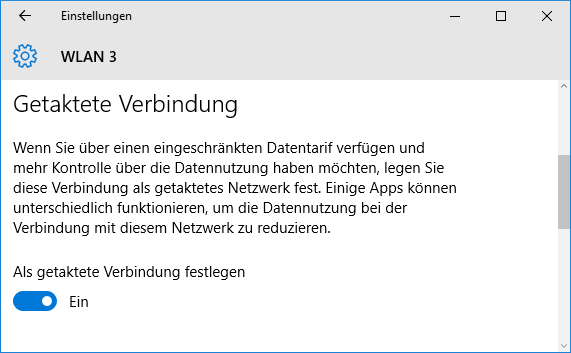
Die Einstellung wird direkt übernommen, es ist kein Neustart erforderlich.
Programme mit hoher Netzwerkauslastung finden und beenden
Über den Task-Manager hast Du nicht nur die Möglichkeit einzelne Programme zu identifizieren, die für eine hohe CPU-Auslastung oder eine hohe Datenträgerauslastung sorgen, sondern es gibt auch eine Spalte für die Netzwerkauslastung. Hier kann man mit nur wenigen Klicks relativ schnell erkennen, welches Programm gerade das Netzwerk gut auslastet. Öffne den Task-Manager und sortiere die Spalte für Netzwerk absteigend, um die Programme zu ermitteln, die möglicherweise die Ursache für die Latenzproblemen und den hohen Ping beim Spielen sind.
- Klicke mit der rechten Maustaste auf die Task-Leiste und öffne den „Task-Manager“.
- Unter der Registerkarte „Prozesse“ klickst Du nun einmal auf „Netzwerk“ und sortierst absteigend.
- Sollte der ein Programm ständig für eine hohe Auslastung beim Netzwerk sorgen, was gerade gar nicht aktiv genutzt wird, dann solltest Du dir das Ganze mal genauer anschauen und das Programm ggfs. beenden.

Weitere Tweaks für einen besseren Ping in Windows 10
Das waren unsere Tipps und Tweaks, wie man in Windows 10 den Ping verbessern kann. Hast Du noch weitere Tipps, die bei Latenzproblemen weiterhelfen können? Wenn Du noch mehr gute Tweaks bei einem hohen Ping kennst, schreibe gerne einen Kommentar unter diesem Beitrag.